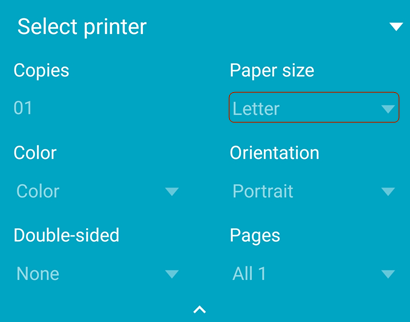Problemen oplossen
Hulp opvragen en antwoorden vinden
Als u problemen hebt met de app, een bepaald bestand of als u gewoon een vraag hebt, kunt u hulp krijgen van andere gebruikers op het online forum.
De versie van uw app vaststellen
De app voert standaard automatische updates uit. Als u wilt nagaan welke productversie is geïnstalleerd, tikt u op ![]() > Info over Adobe Acrobat.
> Info over Adobe Acrobat.
De geïnstalleerde versie staat onder de kop Over.
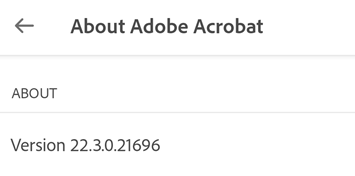
Vaststellen wie er aangemeld is
Tik op ![]() om te kijken welke gebruiker momenteel is aangemeld.
om te kijken welke gebruiker momenteel is aangemeld.
De versie van uw besturingssysteem vinden
Opmerking: De methode voor het vaststellen van de Android-versie is niet hetzelfde voor alle apparaten, maar een goede plek om te kijken is Instellingen > Info over telefoon.
Tik op het pictogram Instellingen van het apparaat.
Tik op Info over telefoon en zoek naar uw softwareversie.
Logboeken bij vastlopen ophalen
Neem na het crashen van uw app de volgende stappen om ons logboeken van de crash te sturen:
Naar de instellingen van uw apparaat gaan
Tik op Over telefoon > Buildnummer.
Tik zes keer op het nummer om de opties voor ontwikkelaars in te schakelen.
Tik op de knop Terug.
Tik op Ontwikkelaarsopties > Foutenrapport maken.
Tik op Interactief rapport > Rapporteren.
Wanneer het foutenrapport klaar is, stuurt u de logboeken samen met het apparaattype en de gegevens over het besturingssysteem naar het online forum.
Logboeken bij vastlopen ophalen
Als uw app vastloopt, wordt u via een dialoogvenster gevraagd of u het logboek altijd naar Adobe wilt sturen, of slechts deze ene keer. Kies Altijd om Adobe te helpen bij het oplossen van allerlei app-problemen.
Functieverzoeken verzenden
Als u een verzoek om een functie wilt indienen of ideeën wilt delen met het ontwikkelteam, vult u dit functieverzoek of bugformulier in.
Ondersteunde talen
De Adobe-documentatie voor mobiele DC-producten is beschikbaar in 21 talen.
https://www.adobe.com/go/v_acrobatandroid_it, Italiaans
https://www.adobe.com/go/v_acrobatandroid_id, Indonesisch
https://www.adobe.com/go/v_acrobatandroid_zh_Hans, Vereenvoudigd Chinees
https://www.adobe.com/go/v_acrobatandroid_zh_Hant, Traditioneel Chinees
https://www.adobe.com/go/v_acrobatandroid_cs, Tsjechisch
https://www.adobe.com/go/v_acrobatandroid_nl, Nederlands
https://www.adobe.com/go/v_acrobatandroid_pt, Portugees (Brazilië)
Veelgestelde vragen
Hoe controleer ik mijn abonnementen?
Als een functie die u wilt gebruiken, niet beschikbaar is, of u wordt gevraagd om u te abonneren, kunt u als volgt uw huidige abonnementen controleren:
Tik op

Tik op Abonnementen.
Als u uw huidige abonnementen wilt beheren, tikt u op Abonnementen beheren.
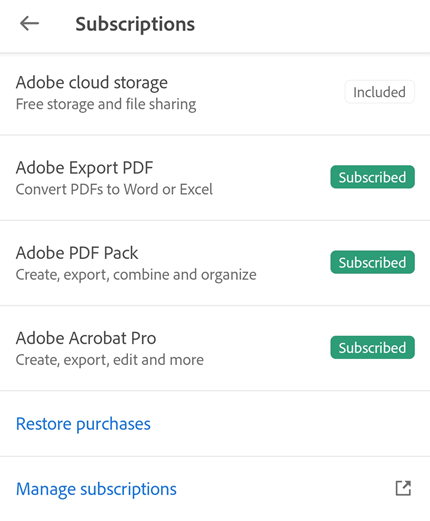
Tik op Nu proberen om een abonnement te kopen en volg de workflow.
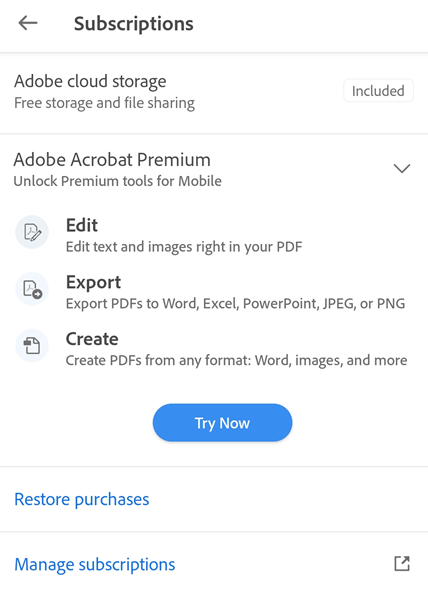
Waarom zijn mijn menu's veranderd of helemaal verdwenen?
Wanneer een bestand is geopend, verandert de weergave met één tik naar de immersieve modus. In deze modus worden de menu's verborgen, zodat u meer van het document kunt zien.
Het menu is afhankelijk van de weergavecontext. De items in de bovenste menubalk veranderen bijvoorbeeld wanneer u een privébestand, gedeeld bestand of revisiebestand bekijken.
Hoe kan ik de Acrobat Reader-app geforceerd stoppen?
Het is soms nuttig de toepassing te stoppen om het geheugen te wissen, de cache te resetten, enz. Voer hiervoor een van de volgende acties uit:
Tik op de knop Recente Apps op uw apparaat en veeg de app weg.
Ga naar Instellingen > Application Manager > Adobe Acrobat > Geforceerd stoppen.
Kunnen we Adobe Acrobat als standaard instellen voor het openen van een document op een Android-apparaat?
Ja. Als u Adobe Acrobat wilt kiezen als standaardoptie voor het openen van documenten, tikt u op een PDF om deze te openen. Tik in het dialoogvenster Openen met dat wordt geopend op het Adobe Acrobat-pictogram en selecteer Altijd. Nu is Adobe Acrobat ingesteld als de standaardapp voor het openen van de documenten op uw apparaat.
Kan ik met een Acrobat Pro DC-abonnement de premiumfuncties van de mobiele app gebruiken?
Ja. Met een abonnement op Adobe Acrobat Pro DC of Adobe Acrobat Premium hebt u toegang tot alle premiumfuncties die worden aangeboden door mobiele DC-apps, zoals Acrobat Reader, Adobe Scan en Adobe Sign. Houd er rekening mee dat u zich moet aanmelden met uw Adobe ID om toegang te krijgen tot de premiumfuncties.
Ik heb een digitaal ondertekende PDF ontvangen, maar met de opmerking dat de handtekening niet geverifieerd is. Hoe kan ik een digitale handtekening verifiëren?
De functie voor het verifiëren van een digitale handtekening is niet beschikbaar in Acrobat Reader Mobile. Gebruik daarvoor Acrobat Reader DC (gratis) voor desktop-pc's (Windows/Mac). Raadpleeg dit Help-artikel om te leren hoe u uw handtekening kunt valideren.
Hoe druk ik PDF-documenten af in zowel Letter- als Legal-formaat?
Om een PDF-document in een gewenst formaat af te drukken, moet u de PDF openen en op
 >
>  Afdrukken tikken. Open in het dialoogvenster Afdrukopties het vervolgkeuzemenu Papierformaat en selecteer het gewenste formaat. Stel andere voorkeuren in, selecteer een printer en tik op Afdrukken. PDF's die met een wachtwoord zijn beveiligd, kunnen niet worden afgedrukt.
Afdrukken tikken. Open in het dialoogvenster Afdrukopties het vervolgkeuzemenu Papierformaat en selecteer het gewenste formaat. Stel andere voorkeuren in, selecteer een printer en tik op Afdrukken. PDF's die met een wachtwoord zijn beveiligd, kunnen niet worden afgedrukt.